u盘怎么格式化的注意事项
分类:U盘教程 发布时间:2020-11-22 08:01:12
格式化 U 盘的方法有很多,我们可以通过使用第三方工具格式化,也可以使用专业的 U 盘量产工具对 U 盘进行格式化,可是当 U 盘在格式化的时候会有一些选项,而这些选项你真的理解是什么意思吗?不懂的同学,快来和我一起学习下U盘如何格式化吧。
1、插入您的 U 盘到电脑,如果您的 U 盘里有重要资料,那么您需要先把重要的数据拷贝走,否则格式化会直接删除 U 盘里所有文件且不可恢复。
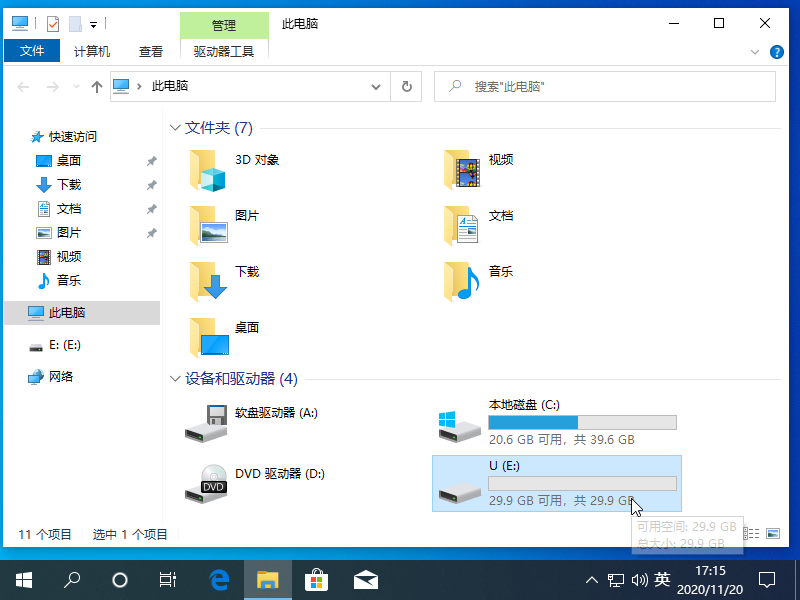
2、对着您的 U 盘,右键,选择格式化。这里就可以对当前 U 盘执行快速格式化。
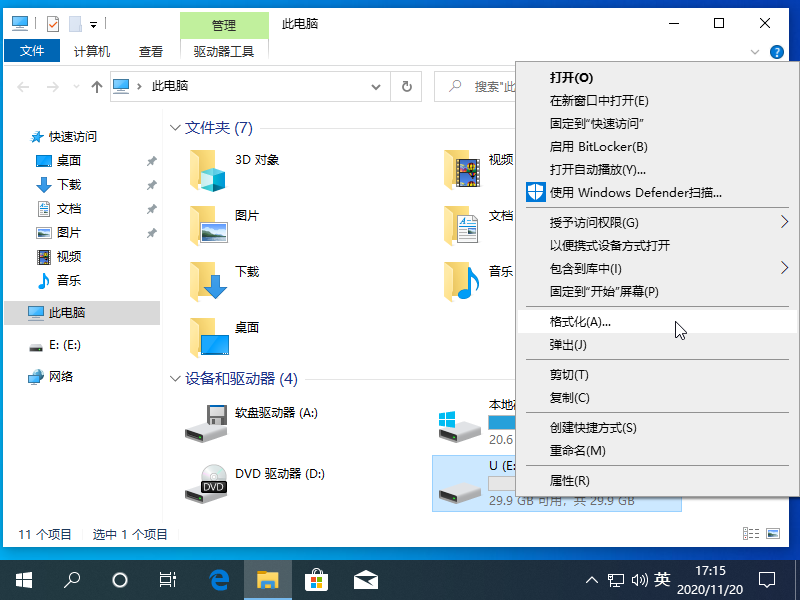
3、在对 U 盘格式化的时候我们需要注意弹出的选项内容,特别是文件系统这里,我们看到默认提供了三种格式,一种是 NTFS、FAT32 以及 exFAT 格式。一般情况下,我们在格式化的时候选择 NTFS 格式,因为这种磁盘格式可以存储大于 4GB 以上的文件,如果选择其它的另个格式则无法保存。
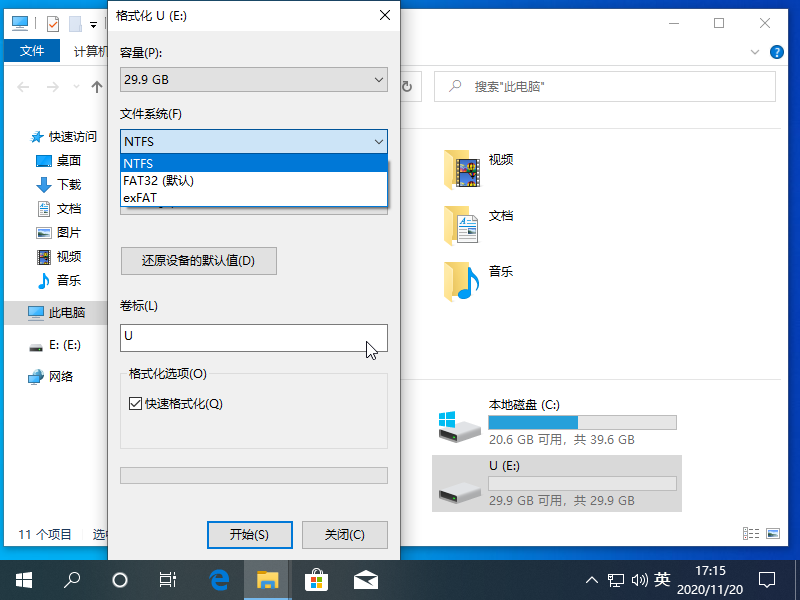
4、确定好文件系统后,在下方您还可以对卷标进行设置,一般在格式化选项中勾选快速格式化即可完成。
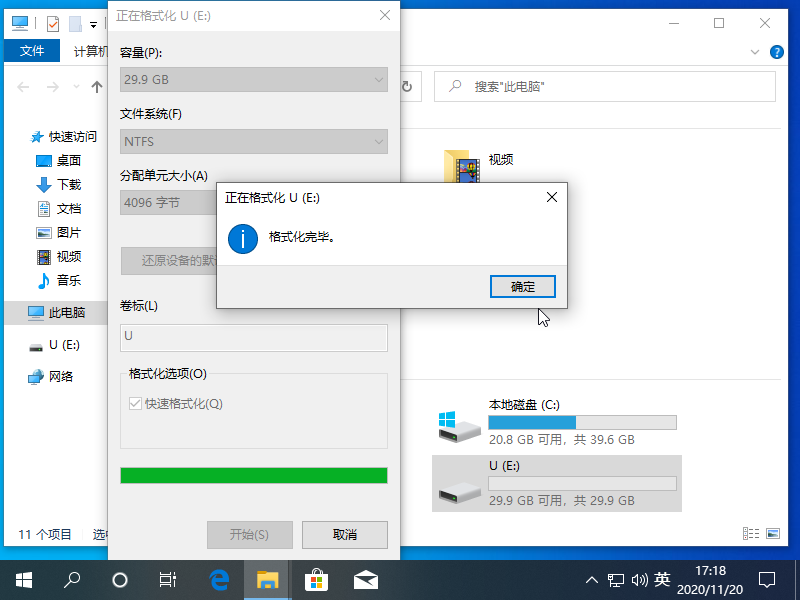
除了使用自带的格式化命令外,您还可以使用 CMD 命令格式化。好啦,以上就是u盘怎么格式化的注意事项,希望可以帮助到你哦。






 立即下载
立即下载







 魔法猪一健重装系统win10
魔法猪一健重装系统win10
 装机吧重装系统win10
装机吧重装系统win10
 系统之家一键重装
系统之家一键重装
 小白重装win10
小白重装win10
 杜特门窗管家 v1.2.31 官方版 - 专业的门窗管理工具,提升您的家居安全
杜特门窗管家 v1.2.31 官方版 - 专业的门窗管理工具,提升您的家居安全 免费下载DreamPlan(房屋设计软件) v6.80,打造梦想家园
免费下载DreamPlan(房屋设计软件) v6.80,打造梦想家园 全新升级!门窗天使 v2021官方版,保护您的家居安全
全新升级!门窗天使 v2021官方版,保护您的家居安全 创想3D家居设计 v2.0.0全新升级版,打造您的梦想家居
创想3D家居设计 v2.0.0全新升级版,打造您的梦想家居 全新升级!三维家3D云设计软件v2.2.0,打造您的梦想家园!
全新升级!三维家3D云设计软件v2.2.0,打造您的梦想家园! 全新升级!Sweet Home 3D官方版v7.0.2,打造梦想家园的室内装潢设计软件
全新升级!Sweet Home 3D官方版v7.0.2,打造梦想家园的室内装潢设计软件 优化后的标题
优化后的标题 最新版躺平设
最新版躺平设 每平每屋设计
每平每屋设计 [pCon planne
[pCon planne Ehome室内设
Ehome室内设 家居设计软件
家居设计软件 微信公众号
微信公众号

 抖音号
抖音号

 联系我们
联系我们
 常见问题
常见问题



